Samsung D410 silver: Ввод текста
Ввод текста: Samsung D410 silver
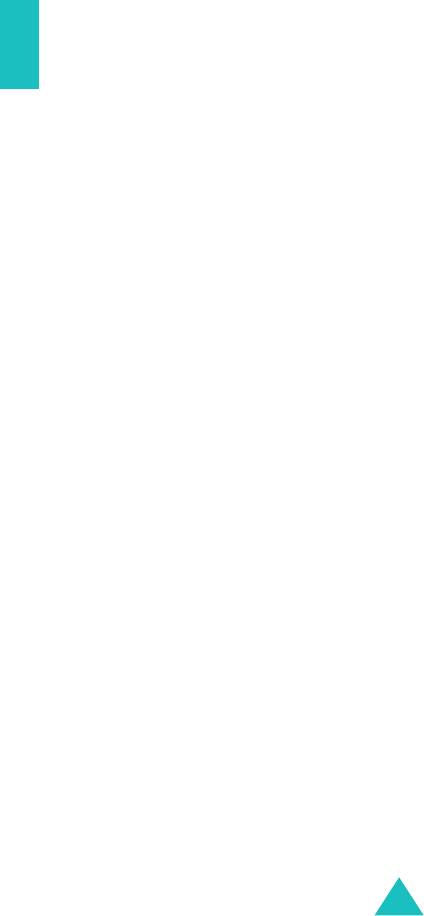
Ввод текста
При использовании телефона вам часто придется
вводить текст (например, сохраняя имя в телефонной
книге, создавая собственное приветственное
сообщение или планируя события в календаре). Вы
можете вводить буквенно-цифровые символы с
помощью клавиатуры телефона.
Телефон имеет следующие режимы ввода.
• Режим Т9
Этот режим позволяет вводить слова одним
нажатием на букву. Каждая клавиша клавиатуры
имеет несколько букв: например, если вы один раз
нажимаете клавишу
5
, отображаются буквы J, K или
L. В режиме Т9 нажатия автоматически
сопоставляются с внутренним словарем, чтобы
определить правильное слово, и таким образом
требуется гораздо меньше нажатий, чем в
традиционном алфавитном режиме.
• Алфавитный режим
Этот режим позволяет вводить буквы одним, двумя,
тремя или четырьмя нажатиями клавиши с нужной
буквой, пока не отобразится нужная буква.
• Режим символов
Этот режим позволяет вводить различные символы и
специальные знаки.
• Цифровой режим
Этот режим позволяет вводить цифры.
45
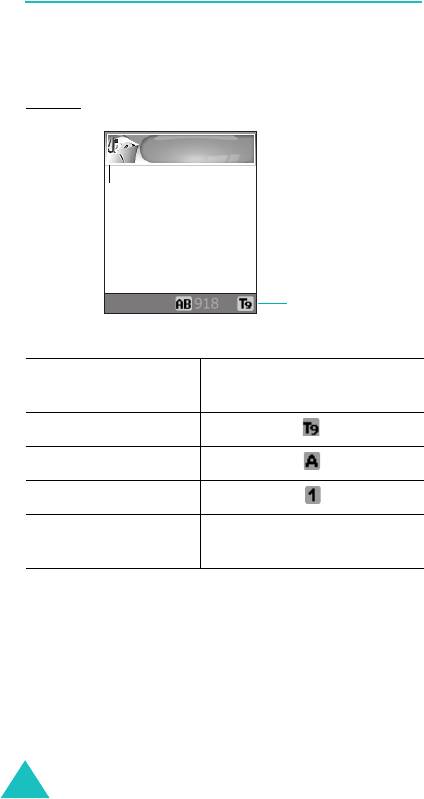
Ввод текста
Изменение режима ввода текста
Если вы находитесь в поле, допускающем ввод
символов, на дисплее появляется индикатор режима
ввода текста.
Пример
: написание текстового сообщения
Написать
Индикатор
Опции
режима ввода
Чтобы выбрать... Нажимайте правую
программную клавишу до...
Режим T9 отображения . См. стр. 47.
Алфавитный режим отображения . См. стр. 49.
Цифровой режим отображения . См. стр. 50.
Режим символов отображается список
символов. См. стр.50.
Примечание
: для некоторых стран могут
предоставляться дополнительные режимы
ввода.
46
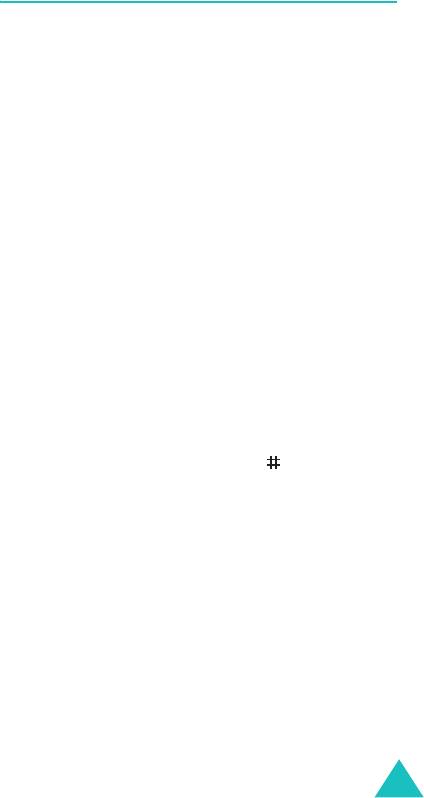
Ввод текста
Использование режима T9
T9 - это режим предиктивного ввода текста, в котором
любой символ можно вводить одним нажатием. Этот
режим ввода текста основан на встроенном словаре.
Чтобы напечатать слово в режиме Т9, выполните
следующие действия.
1. Находясь в режиме T9, начинайте вводить слово,
нажимая клавиши с
2
по
9
. Нажимайте каждую
клавишу только один раз для каждой буквы.
Слово, которое вы печатаете, появляется на
дисплее. Оно может изменяться с каждым
нажатием клавиш.
2. Введите все слово до редактирования или удаления
любой буквы.
3. Если слово отображается правильно, перейдите к
шагу 4. Если оно не отображается правильно,
нажимайте клавиши
0
, "Вверх" или "Вниз", чтобы
отобразить другие слова для нажатых клавиш.
4. Вставьте пробел, нажав клавишу , и начинайте
ввод следующего слова.
47
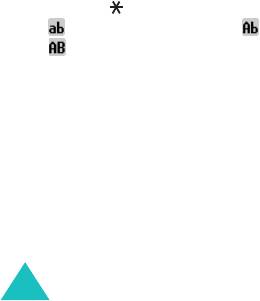
Ввод текста
Чтобы добавить новое слово в словарь T9, выполните
следующие действия.
1. После нажатия клавиш, соответствующих слову,
которое следует добавить, нажмите клавишу
0
или
"Вниз", чтобы отобразить альтернативное слово.
2. При нажатии клавиши
0
или клавиши "Вниз" в
нижней строке дисплея отображается
Добавить
.
Нажмите программную клавишу
Добавить
.
3. При необходимости очистите слово клавишей
C
и
введите нужное слово в алфавитном режиме. См.
стр.49.
4. Нажмите программную клавишу
Да
.
Слово добавляется в словарь T9 и становится
первым словом для связанного с ним нажатия.
Примечание
: при работе с некоторыми языками эта
функция может не действовать.
• Для ввода точек, дефисов и апострофов нажимайте
клавишу
1
. Режим T9 применяет грамматические
правила, обеспечивая корректность пунктуации.
• Для изменения регистра в режиме T9 используйте
клавишу . Имеется три регистра: нижний регистр
(), начальная заглавная () и все заглавные
().
• Можно перемещать курсор с помощью клавиш
"Влево" и "Вправо". Чтобы удалить буквы, нажимайте
клавишу
C
. Нажмите и удерживайте клавишу
C
для
очистки всего дисплея.
48
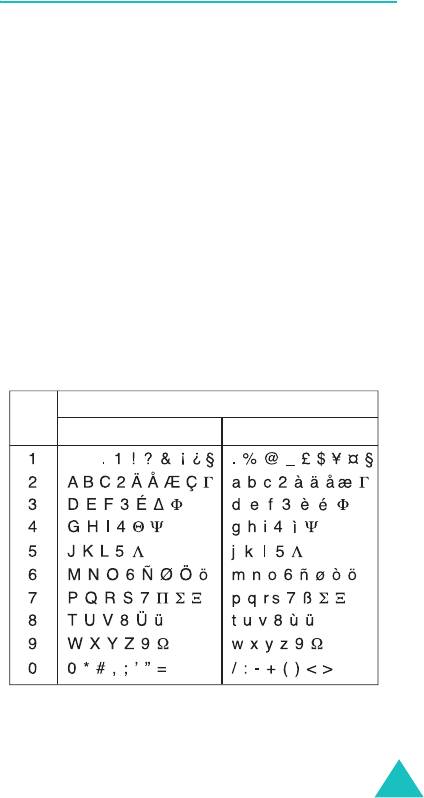
Ввод текста
Использование алфавитного режима
Для ввода текста используйте клавиши с
1
по
0
.
1. Нажмите клавишу с нужной буквой:
- один раз для первой буквы;
- два раза для второй буквы;
- и так далее.
2. Выберите другие буквы таким же образом.
Примечание
: при нажатии другой клавиши курсор
перемещается вправо. В случае ввода
одной и той же буквы два раза или другой
буквы той же клавишей просто подождите
несколько секунд до автоматического
перемещения курсора вправо, а затем
выберите следующую букву.
Подробнее о том, какие символы доступны, смотрите в
таблице ниже.
Символы в порядке отображения
Клави-
ша
Верхний регистр
Нижний регистр
Пробел
Примечание
: символы, доступные в алфавитном
режиме, могут быть другими в зависимости
от страны.
49
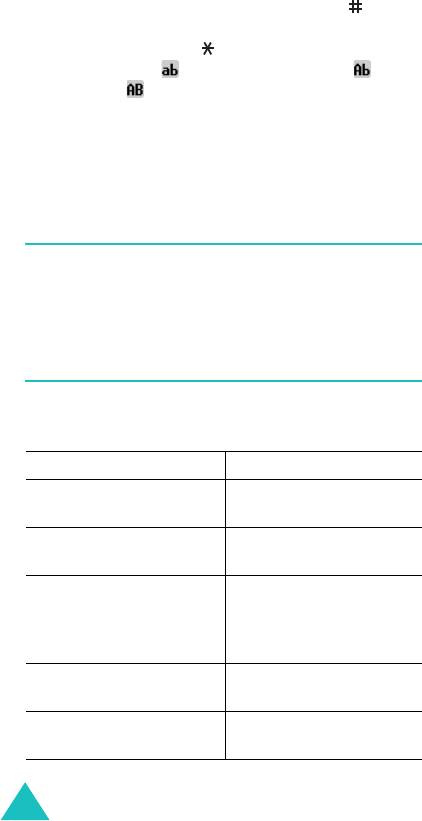
Ввод текста
• Чтобы вставить пробел, нажмите клавишу .
• Для изменения регистра в алфавитном режиме
используйте клавишу . Имеется три регистра:
нижний регистр (), начальная заглавная () и все
заглавные ().
• Можно перемещать курсор с помощью клавиш
"Влево" и "Вправо". Чтобы удалить буквы, нажимайте
клавишу
C
. Нажмите и удерживайте клавишу
C
для
очистки всего дисплея.
Использование цифрового режима
Цифровой режим позволяет вводить цифры в текстовое
сообщение. Нажимайте клавиши, соответствующие
цифрам, которые следует ввести.
Использование символьного режима
Символьный режим позволяет вводить символы в
текстовое сообщение.
Чтобы... Нажмите...
выбрать символ соответствующую
цифровую клавишу.
отобразить
клавишу "Вверх" или
дополнительные символы
"Вниз".
очистить символ
клавишу
C
. Если поле
(символы)
ввода пусто, эта клавиша
возвращает экран к
предыдущему режиму.
вставить символ (символы)
программную клавишу
Да
.
в ваше сообщение
отменить ввод и вернуться
программную клавишу
в предыдущий режим
Назад
.
50
Оглавление
- Содeржaниe
- Основные меры предосторожности
- Комплектация
- Ваш телефон
- Приступая к работе
- Функции вызова
- Выбор функций и опций
- Телефонная книга
- Ввод текста
- Опции во время вызова
- Использование меню
- SMS Сообщения
- MMS Сообщения
- Журнал звонков
- Фотокамера
- Настройкa звука
- Настройка телефона
- Органайзер
- Услуги сети
- WAP&Игры
- Устранение неполадок
- Коды доступа
- Информация о здоровье и безопасности
- Список терминов


